Lỗi iPhone không tìm được wifi và cách khắc phục
Với sự phát triển mạnh mẽ hiện nay của các phương tiện hỗ trợ dịch vụ, chúng ta rất dễ dàng tìm được một điểm phát wifi công cộng để kết nối và tiến hành lướt web, sử dụng mạng. Sở hữu trên tay chiếc iPhone hiện đại, sang trọng thì bạn còn có thể có được nhiều tiện năng giải trí thông qua kết nối wifi. Tuy nhiên, nếu iPhone không tìm được wifi thì chúng ta phải làm thế nào và cách khắc phục là gì?

Vì sao iPhone 6 không tìm được wifi?
Có rất nhiều nguyên do khiến iPhone của bạn không tìm được wifi khác nhau như:
– Lỗi do từ nguồn phát wifi: wifi chưa được bật hoặc đường truyền kém, thiết bị phát wifi có vấn đề và bạn không nhận ra được wifi khi dùng iPhone kết nối.
– Lỗi từ cách sử dụng: có thể bạn đã ngắt kết nối wifi hoặc tắt tính năng kết nối wifi tự động và bạn chưa thực hiện kết nối lại.
– Lỗi cài đặt: có thể địa chỉ IP trong điện thoại sai, thiết lập gặp vấn đề do cài đặt đã cũ, đôi khi điện thoại cài đặt nhiều ứng dụng, gây ra tình trạng xung đột ứng dụng, khiến điện thoại bị ngừng hoạt động, mất wifi.
– Lỗi hỏng bên trong điện thoại: nếu điện thoại không bắt được sóng wifi không phải là do các lỗi trên thì có thể điện thoại của bạn đã bị hỏng IC wifi và bạn không thể thao tác hay khác thác wifi được nữa.

Các cách khắc phục iPhone không tìm được wifi
Với các hư hỏng do nguồn phát wifi thì bạn phải liên hệ nhà cung cấp mạng hoặc chuyên viên kỹ thuật để sửa chữa, thay thế.
Nếu iPhone không bắt được wifi do bạn quên dò hoặc bật wifi thì bạn chỉ cần bật tính năng dò tìm và kết nối wifi cho iPhone.
Lỗi cài đặt thì bạn có thể áp dụng các bước sau để khắc phục:
Cách 1:
Bước 1: Vào cài đặt

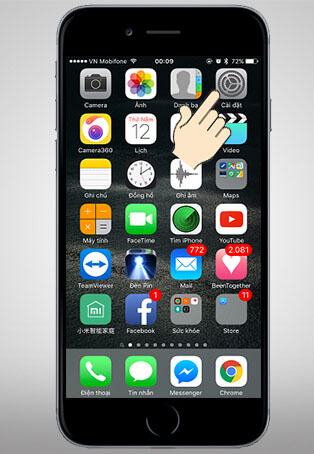
Bước 2: Chọn vào Wifi, sau đó nhấn vào chữ (i)
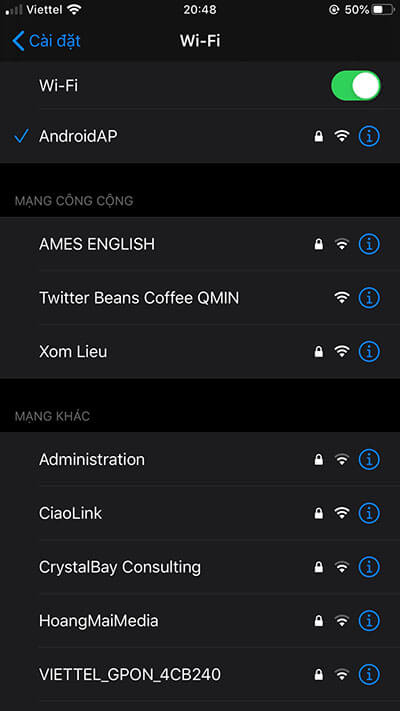
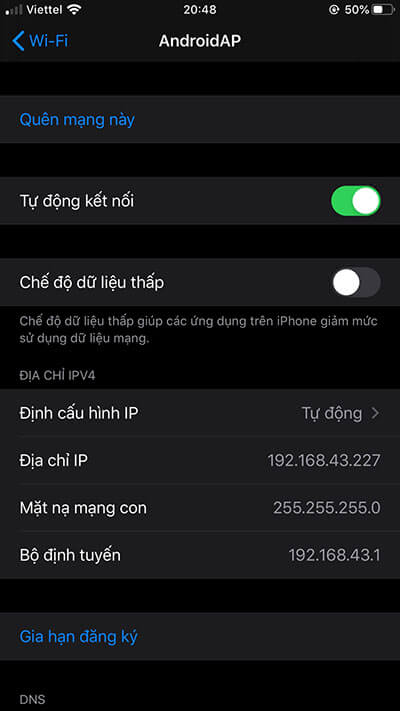
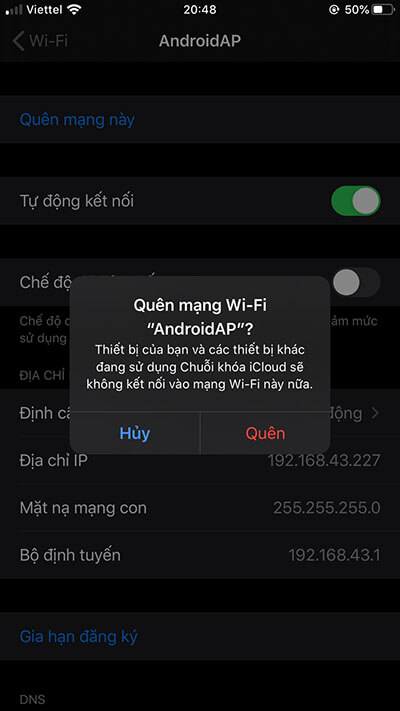
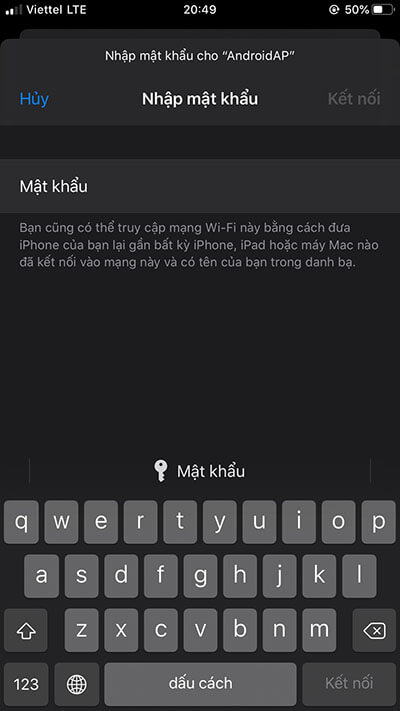
Cách 2:
Cách thứ 2 để bạn có thể khắc phục đó là chọn vào cài đặt, chọn wifi, nhấn vào chữ (i), sau đó:
Chọn Vào Tĩnh > Sau đó nhập địa chỉ IP như hình hoặc theo moderm wifi của bạn > Sau đó bạn thử khởi động lại thiết bị và vào mạng.
Nếu không được nữa, bạn hãy thử đưa máy về tình trạng xuất xưởng bằng cách đưa về DFU Mode (như hình minh họa), kết nối với iTunes bản mới nhất và Restore điện thoại iPhone. Bạn nên backup thông tin trước khi restore để tránh mất dữ liệu. 
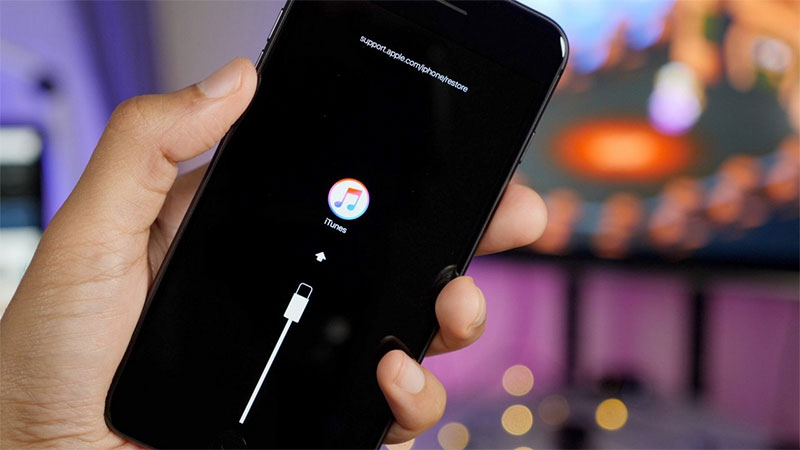
Ngoài ra, nếu bạn thấy tình trạng iPhone bắt sóng không ổn định, kém, vị trí để tiến hành bật wifi bị ẩn hoặc tình trạng không dò được sống wifi diễn ra liên tục, không thể tự khắc phục, có thể iPhone đã hỏng IC wifi và bạn cần thay thế IC mới thì mới vào được mạng wifi.
Vậy là chúng ta đã tìm hiểu các lý do khiến iPhone không tìm được wifi và các hướng giải quyết thích hợp, rất mong với các thông tin này thì bạn có thể áp dụng, kết nối và sử dụng wifi hiệu quả trên chiếc iPhone của mình, giúp tận dụng tối đa mọi khả năng phục vụ của điện thoại.
CÁC LỖI IPHONE THƯỜNG GẶP:




